
Subtitle Workshopダウンロード と 代替品
じゆうざんまい
ダウンロード
レビュー Subtitle Workshop
Subtitle Workshop は、ビデオ字幕を簡単かつ迅速に作成するためのプログラムです。
字幕は、多くのビデオにとって重要な補完物です。時には、正しいビデオ表示のために不可欠な要素になることもあります。字幕のテキストをビデオに同期させ、重複を避ける必要があるため、必要なツールがない場合、字幕の作成はより複雑になることがあります。
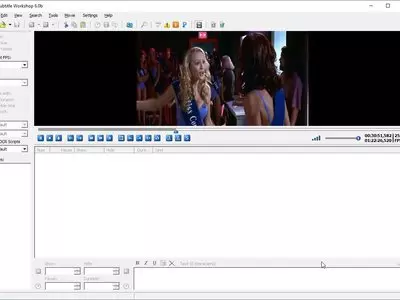
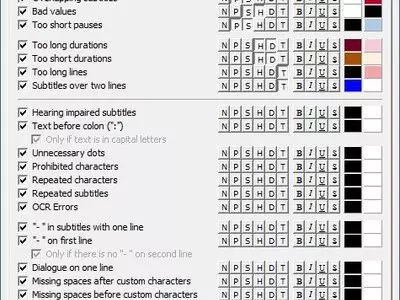
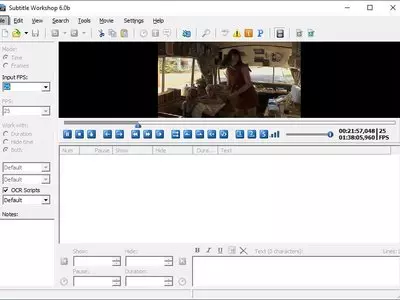
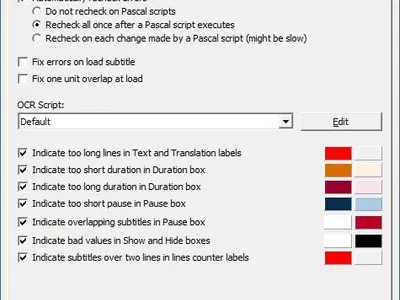

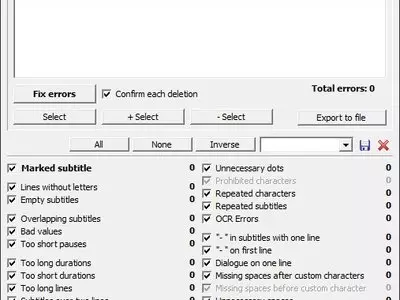
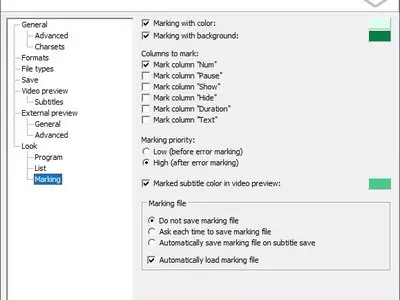
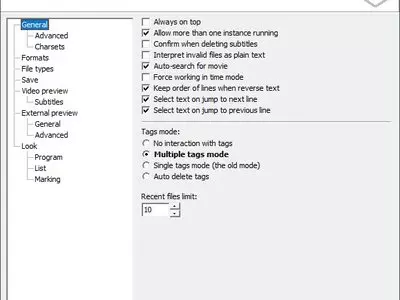

Subtitle Workshop は、字幕の作成を容易にするために設計されています。これは、多数のツールやユーティリティが含まれているためです。このプログラムのおかげで、ゼロからサブタイトルを作成したり、すでに存在するサブタイトルをインポートして修正したりすることができます。
まず最初に、キャプションを付けたいビデオをロードする必要があります。ほとんどすべてのビデオフォーマットを読み込むことができます。AVI、ASF、DIVX、MPG、MKV、VOB、WMV、その他。また、音声ファイルのアップロードも可能であることに留意してください。mp3、wav、wmv、その他。これにより、オーディオトラックがあれば、ビデオをロードすることなく字幕を生成することができます。
画面上部にはビデオのプレビューが表示され、これを参考にしながら字幕を挿入していきます。
プレビューウィンドウの下には、コントロールボタンがあります。これらのボタンは、サブタイトルの挿入と調整に使用します。サブタイトルを挿入する最も簡単な方法は、キーボードショートカットを使用することです。その手順は次のようになります。
- コントロールバーの"Play/Pause"ボタンをクリックします。ショートカット "Ctrl+Space Bar" でも可能です。
- 2. ビデオを再生しながら、キャプションを挿入したい場合は、"Start Subtitle"ボタンをクリックするか、"Alt-Z"ショートカットを使用します。
- 3. 字幕の終了を示すには、"End Subtitle"ボタンをクリックするか、"Alt-X"キーを押してください。
- 4. 手順 2 と 3 を繰り返して、必要な字幕をすべて挿入します。
- 5. これでサブタイトルの時間と長さが決まりましたので、次はキャプションのテキストを書き込む必要があります。
- 最後に、字幕の開始、終了、継続時間を手動で調整することができます。
いつでも、検出されたエラーのレポートを提供するツール「Information and Errors」を使用することができます。このエラーは、短すぎる字幕、テキストのない字幕、スペースが多すぎる字幕と重なっている字幕などです。レポートを表示するだけでなく、プログラムは半自動的にエラーを修正することができます。このツールを使用すると、字幕が正しく表示されるようになり、非常に便利です。
太字、下線、斜体、色といった基本的な字幕の書式を設定することができます。このフォーマットは、ビデオプレーヤーがフォーマットされたサブタイトルをサポートしている場合に表示されます。
サブタイトルを作成したら、それを様々なフォーマットにエクスポートすることができます。Adobe Encore, Advanced Subtitles, Cavena, DVDSubtitle, FAB Subtitler, JACOSub, Karaoke Lytics, MAC DVD Studio Pro, MacSUB, MPlayer, SubRip, Ulead DVD Workshop, Youtube, etc….
プログラムは通常、インストール時にエラーが表示されます。表示されるエラーは、"Error opening file for writing C:\Program Files﹑Subtitleworkshop﹑Subtitleworkshop.exe" です。このエラーが表示されても、インストーラーは正常に動作しているので、心配する必要はなく、インストーラーを管理者として実行すればよい。そのためには、"Subtitleworkshop.exe"の上でマウスの右ボタンをクリックし、"Run as Administrator"を選択します。この方法で、プログラムは問題なくインストールされます。
このプログラムは無料で、頻繁に更新され、新機能を提供し、以前のバージョンのバグを修正しています。
よくある質問
- Subtitle WorkshopはWindows 10でダウンロードできますか?
- はい、このソフトはダウンロード可能で、Windows 10に対応しています。
- 対応するOSは?
- このソフトウェアは、以下の32ビットWindows OSに対応しています。
Windows 11, Windows 10, Windows 8.1, Windows 8, Windows 7, Windows Me, Windows 2003, Windows Vista, Windows XP, Windows NT, Windows 2000, Windows 98.
32ビット版のSubtitle Workshopはこちらからダウンロードできます。 - 64ビットOSに対応していますか?
- はい。ただし、特別な64ビット版はありませんので、32ビット版をダウンロードし、64ビットWindows OSで実行することができます。
- Windows PCにインストールする場合、どのようなファイルをダウンロードする必要がありますか?
- Subtitle WorkshopをPCにインストールするには、SubtitleWorkshop_6.0b_131121_installer.exe ファイルをWindowsにダウンロードし、インストールする必要があります。
- どのバージョンのプログラムをダウンロードすればいいのですか?
- 現在提供しているバージョンは、6.0b (build 131121)です。
- Neroは無料ですか?
- はい、このプログラムは無料ですので、何の制限もなく、追加費用なしで使用することができます。
- Subtitle Workshopの代替品や類似のプログラムはありますか?
- はい、ここでは 類似のプログラムと代替品 を見ることができます。
- カテゴリー
- オペレーティングシステム
- Windows 11
- Windows 10
- Windows 8.1
- Windows 8
- Windows 7
- Windows Me
- Windows 2003
- Windows Vista
- Windows XP
- Windows NT
- Windows 2000
- Windows 98
- ライセンス
- Freeware
代替品

DivXLand Media Subtitler
動画じゆうざんまい
様々な編集オプションと無料ダウンロード機能で、あらゆるビデオファイルに字幕を作成し、同期させることができます。

Aegisub
ユーティリティじゆうざんまい
字幕の作成、編集、ビデオとの同期を管理し、さまざまな形式に対応しています。